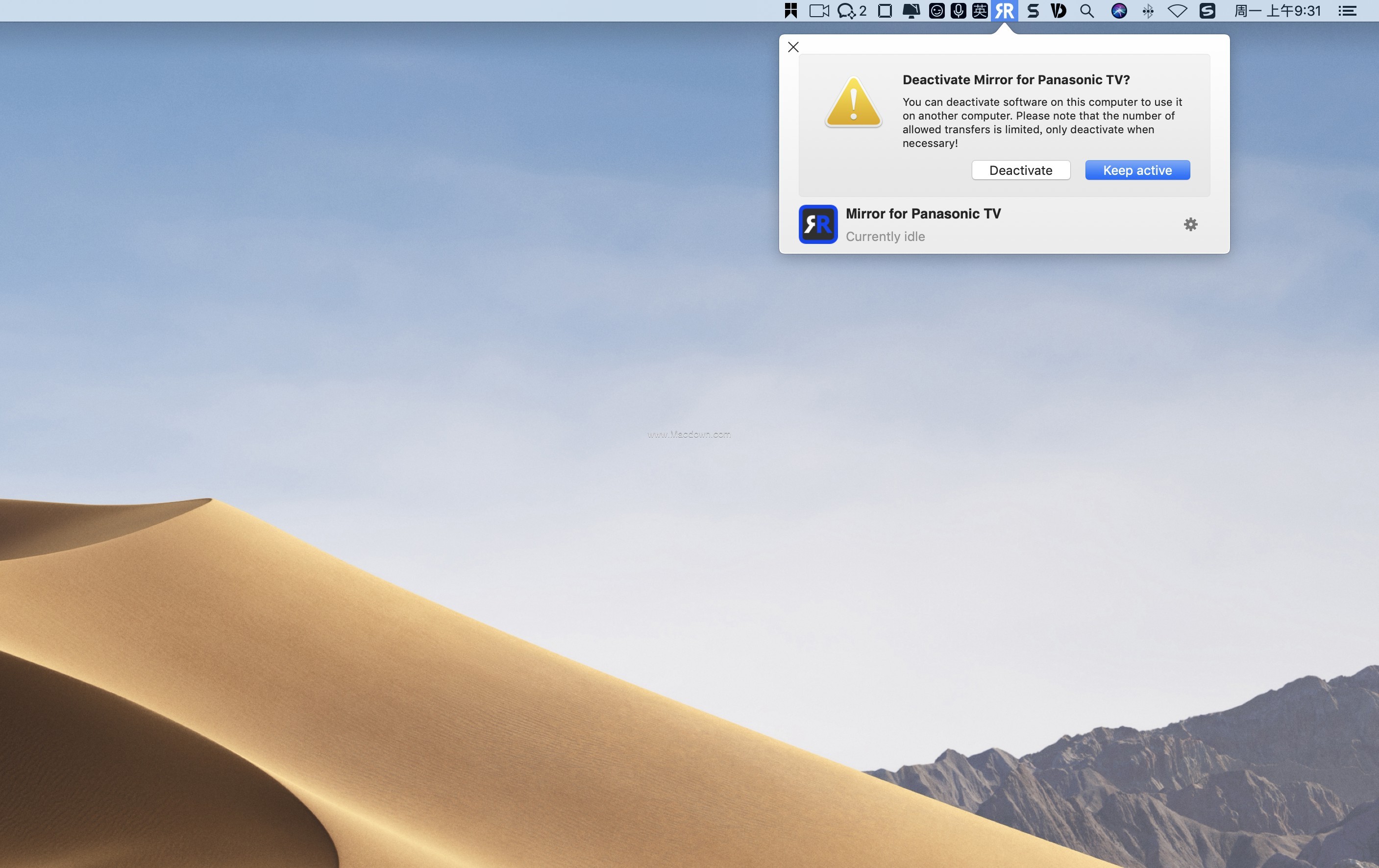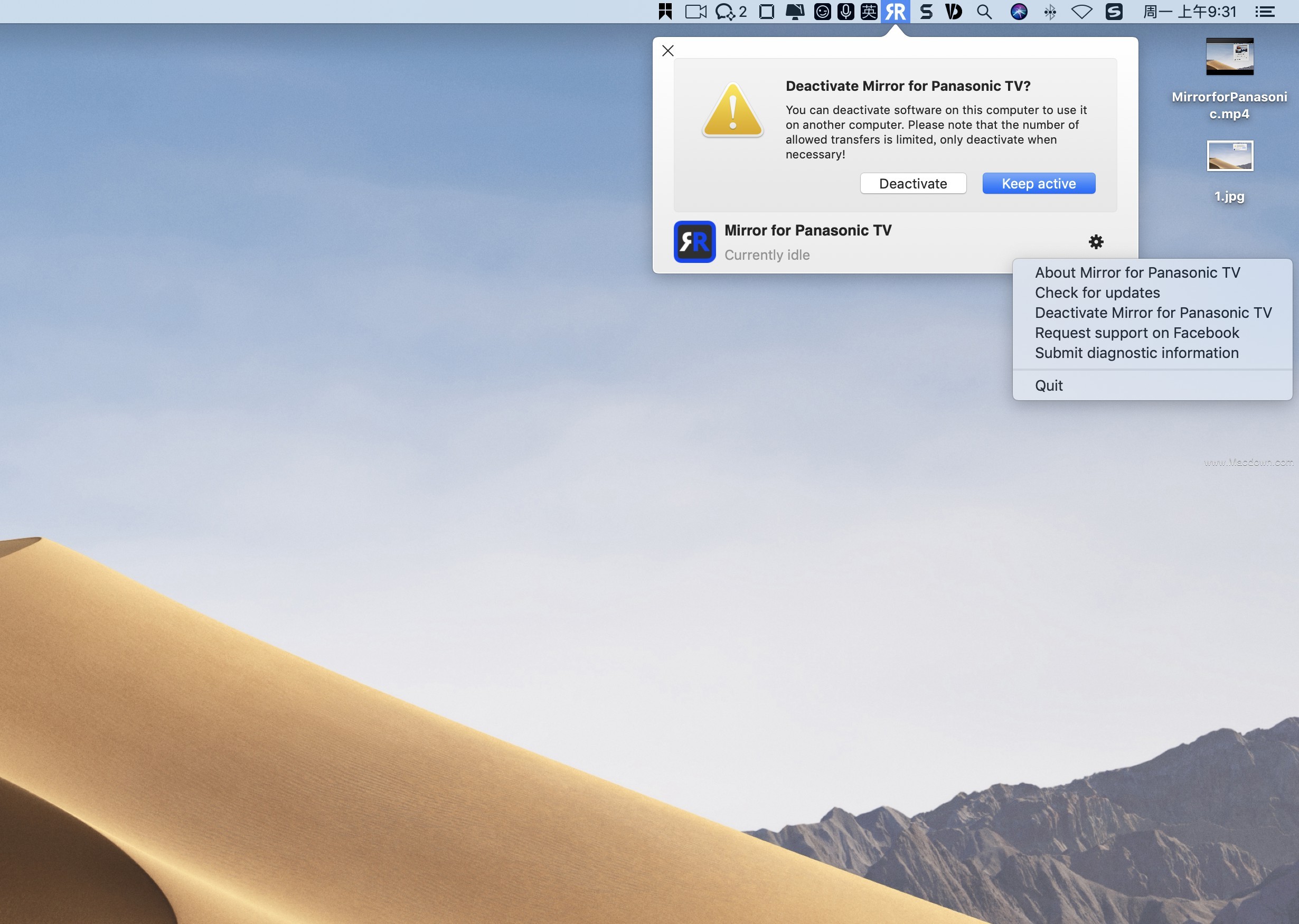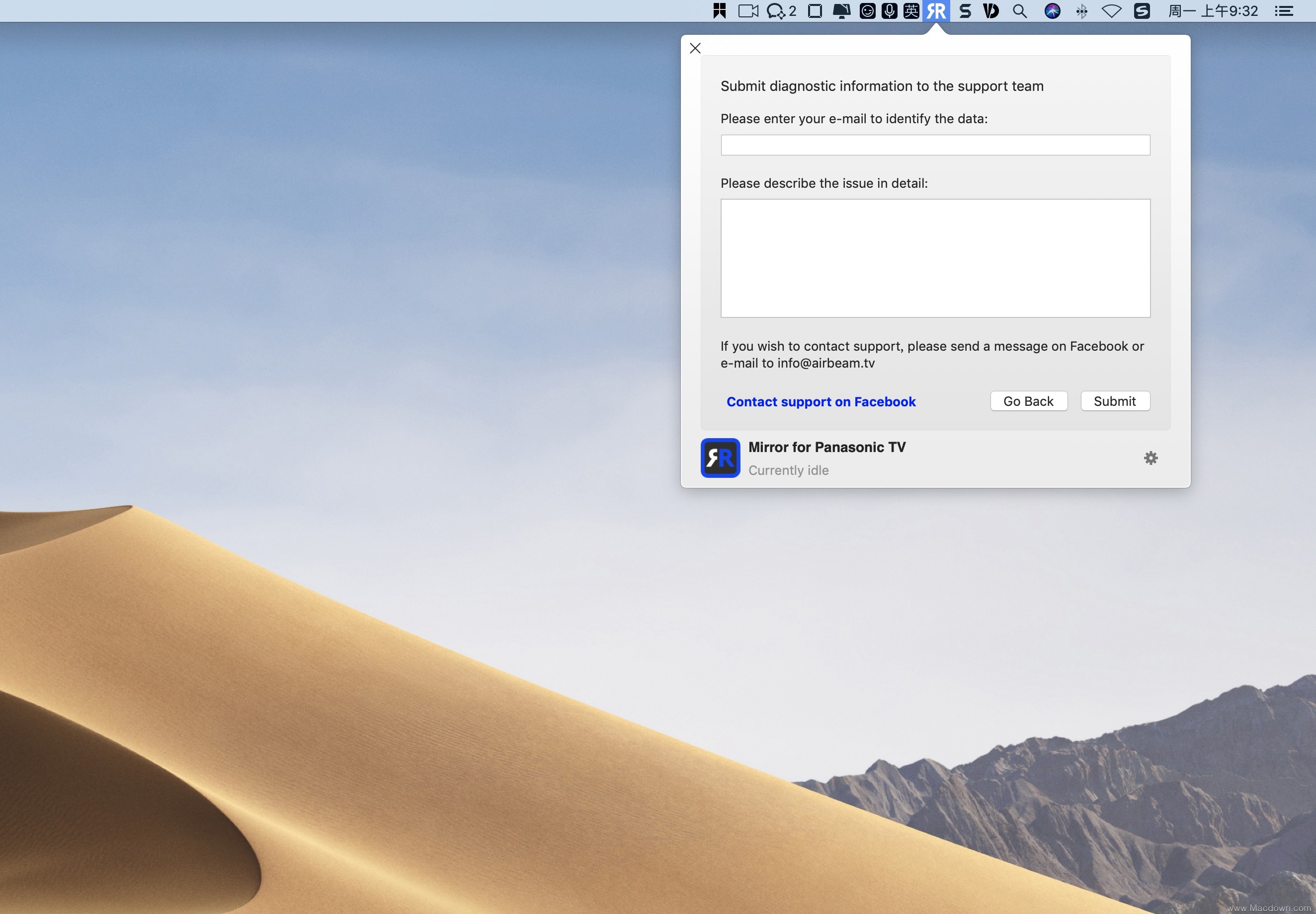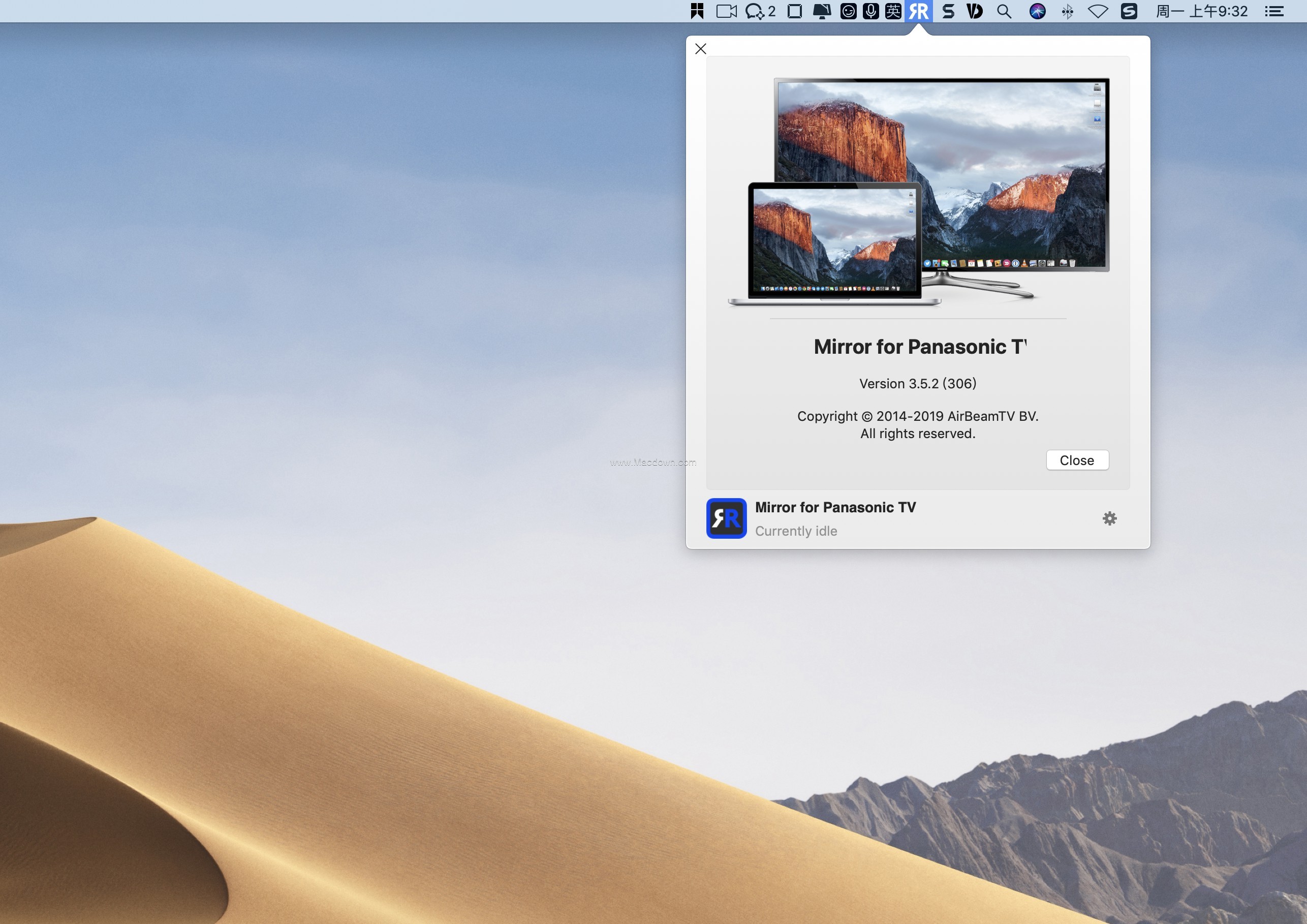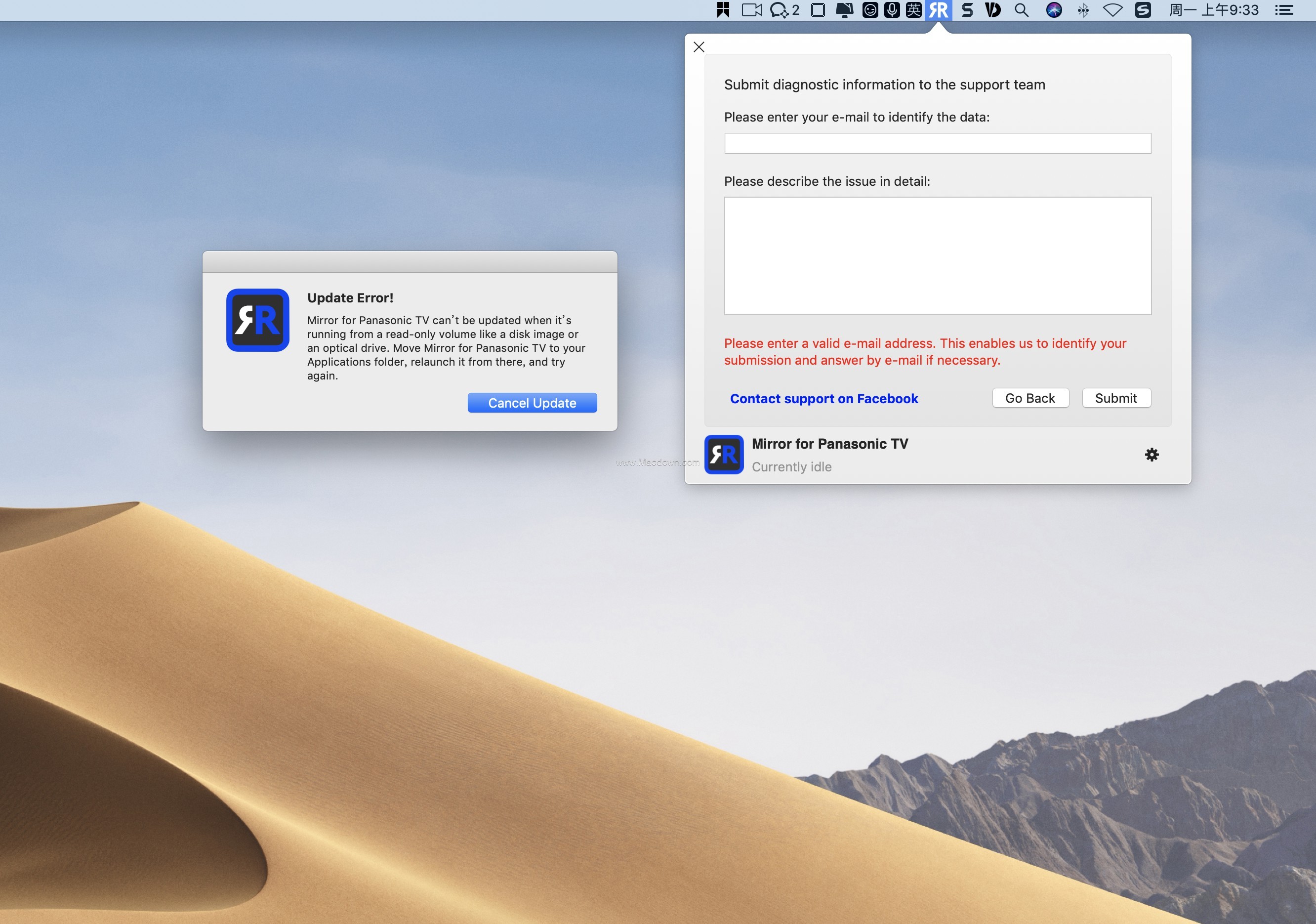Mirror for Panasonic TV for mac(松下电视智能镜像软件) v3.5.2激活版
Mirror for Panasonic TV for mac(松下电视智能镜像软件)激活版带给大家,Mirror for Panasonic TV无需电线,无需额外硬件,你就可以把单个视频文件从Mac电脑中传到电视上。另外,我们还给您提供了松下电视智能投影软件多屏放映(电视和电脑屏幕显示不同内容)的设置选择。感兴趣的朋友下面就和小编一起来看看吧!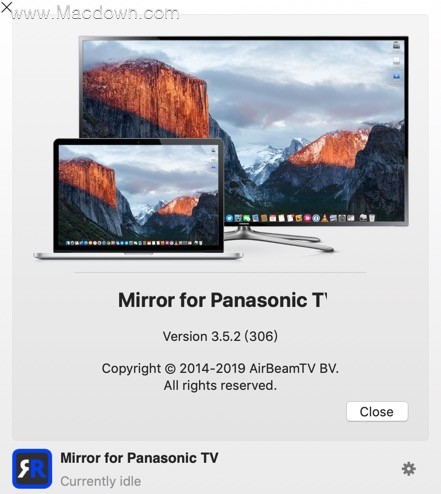
Mirror for Panasonic TV mac软件安装步骤
在本站下载mirror for panasonic tv for mac完成后打开镜像包,将左侧【mirror for panasonic tv】拖入右侧应用程序中进行安装,安装完成即为激活版!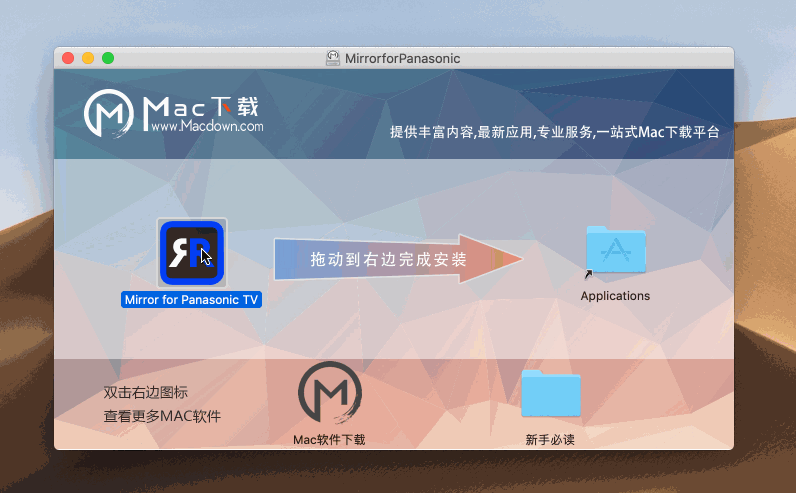
Mirror for Panasonic TV mac软件介绍
通过Mirror for Panasonic TV(松下电视智能镜像软件),你也可以把单个视频文件从Mac电脑中传到电视上。另外,我们还给您提供了松下电视智能投影的多屏放映(电视和电脑屏幕显示不同内容)的设置选择。这适用于任何从 2012年型号到现在的PANASONIC智能电视。使用这个应用程序,会有几秒钟 (通常 1 和 3) 之间的延迟。所以这个镜像并不适合游戏。然而,它是非常适合看电影,演讲,观看照片,以及更多 !
Mirror for Panasonic TV使用技巧
-最好是,连接您的电视到您的路由器的 LAN 电缆。
-使用"ac"路由器。如果你没有的话,那么"n"的路由器。
-当你在投影时,不尝试通过移动大文件,过载您的 wifi 网络。
Mirror for Panasonic TV系统要求
Mac OS X10.10或更高版本
Mirror for Panasonic TV for mac(松下智能投影)功能介绍
首先,确保您的三星电视和您的Mac电脑处于同一局域网子网下。电视不应该设置在镜像模式,把电视的输入信号调至“TV”或“HDMI输入(HDMI IN)”模式下。启动应用程序后,你会看到程序图标出现在你Mac屏幕的顶部,这时应用会在你的局域网络内搜索全部可用的电视设备。一旦程序发现可用的设备,将会在你的电脑屏幕上显示,你可以从以下两种模式中做出选择:
1、镜像你的Mac屏幕:
使用这个选项将会把你的Mac屏幕实时播放到电视上。在信号源中,您可以选择想要在电视上播放的屏幕(或附加监视器)。如果您的Mac上同时运行了多个其他应用程序,您还可以选择只在电视上播放这个应用程序的画面。 开启声音:检查这里听一下你在电视上能不能听到来自你Mac电脑上播放的声音。您需要下载并安装额外的音频驱动软件(免费),驱动程序可以在这里下载:http://bit.ly/MirrorAudio。
开启声音:检查这里听一下你在电视上能不能听到来自你Mac电脑上播放的声音。您需要下载并安装额外的音频驱动软件(免费),驱动程序可以在这里下载:http://bit.ly/MirrorAudio。
2、播放视频文件:
如果您在Mac上已经准备好了想要播放的视频文件,把这个视频文件拖动到盒子里,视频将自动在电视上播放。
设置(程序右下方的小图标):点击这里联系我们的24小时技术支持团队。我们通常会在2小时内回答您的任何问题或疑问。如果您需要技术帮助,请您在消息中加入程序的诊断信息。
限制:Apple为播放iTunes电影提供HDCP DRM保护。 这意味着从iTunes观看电影时屏幕镜像是不可能的。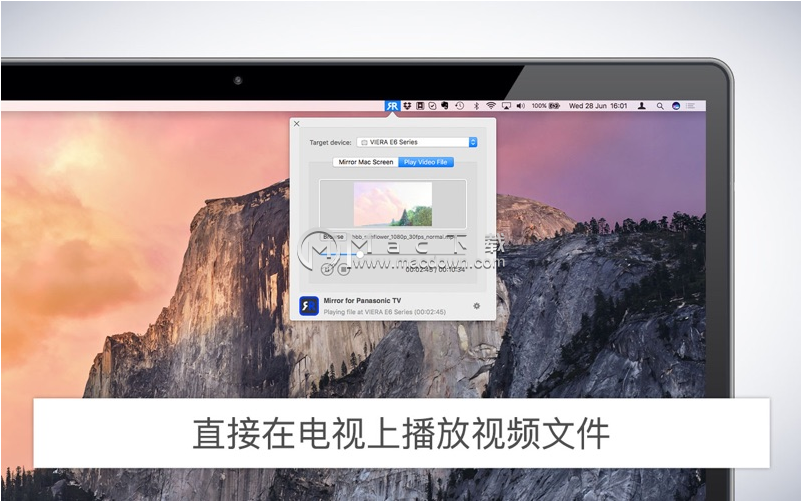
松下电视智能镜像软件软件投影方法
1、点进想要投屏的视频,点进右上方三个点。 2、即可出现“投屏”字样的图标。
2、即可出现“投屏”字样的图标。 3、点击发现的设备即可将手机播放的视频投放到同一个网络下的电视上观看。
3、点击发现的设备即可将手机播放的视频投放到同一个网络下的电视上观看。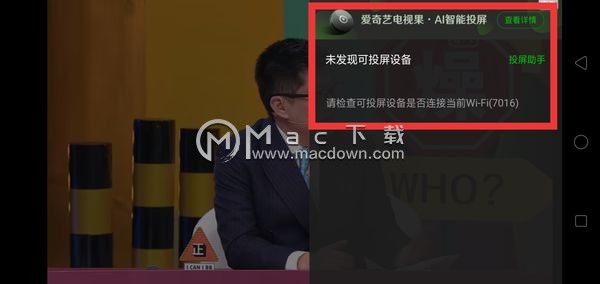
软件更新日志
修复bug,稳定性改进
软件推荐理由
mac版Mirror for Panasonic TV用于将Mac屏幕镜像到任何Panasonic智能电视的应用程序。无需电线,无需额外硬件,非常简单方便,感兴趣的朋友,macz.com为您提供Mirror for Panasonic TV for mac(松下电视智能镜像软件)v3.5.2激活版软件的极致下载体验,欢迎前来下载!
相关软件
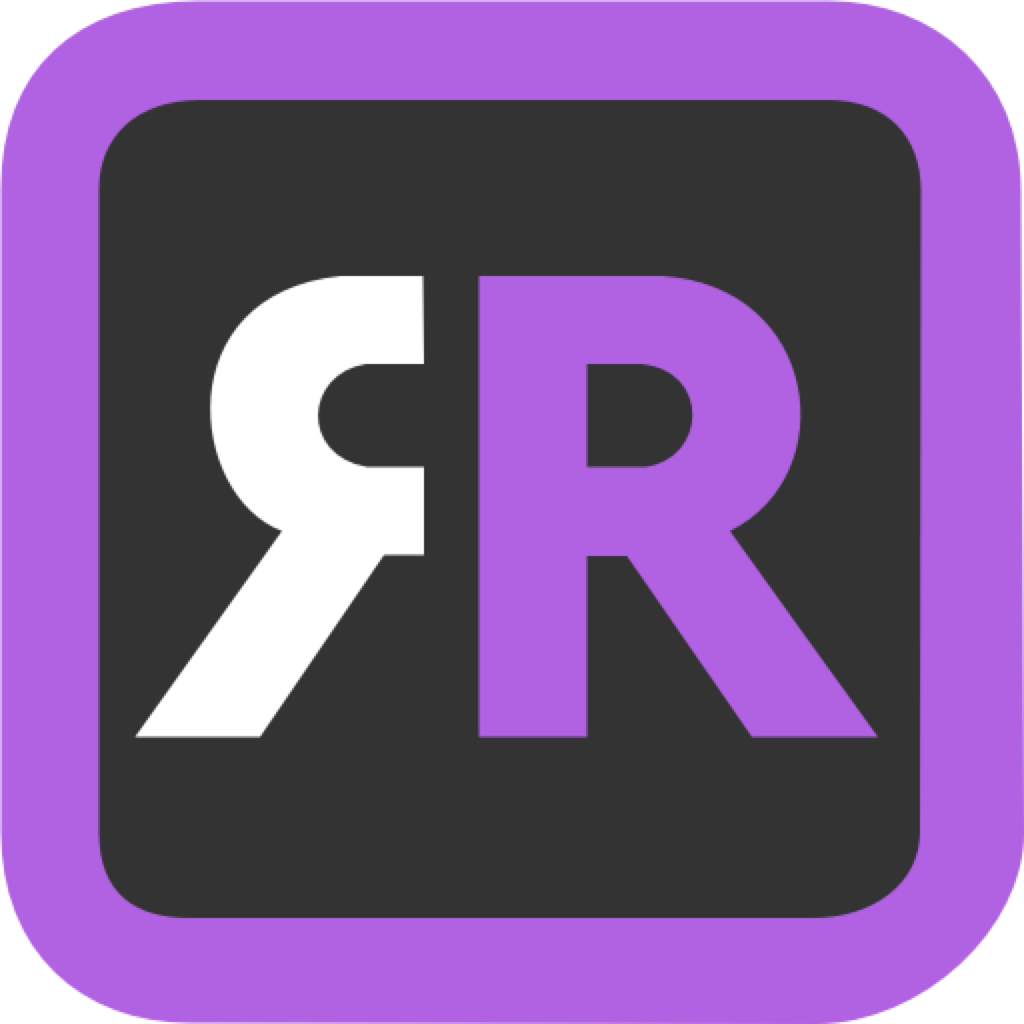
Mirror for Sony TV for Mac(索尼智能电视影像投放)
v3.5.2免激活版
16.7 MB2019-04-20
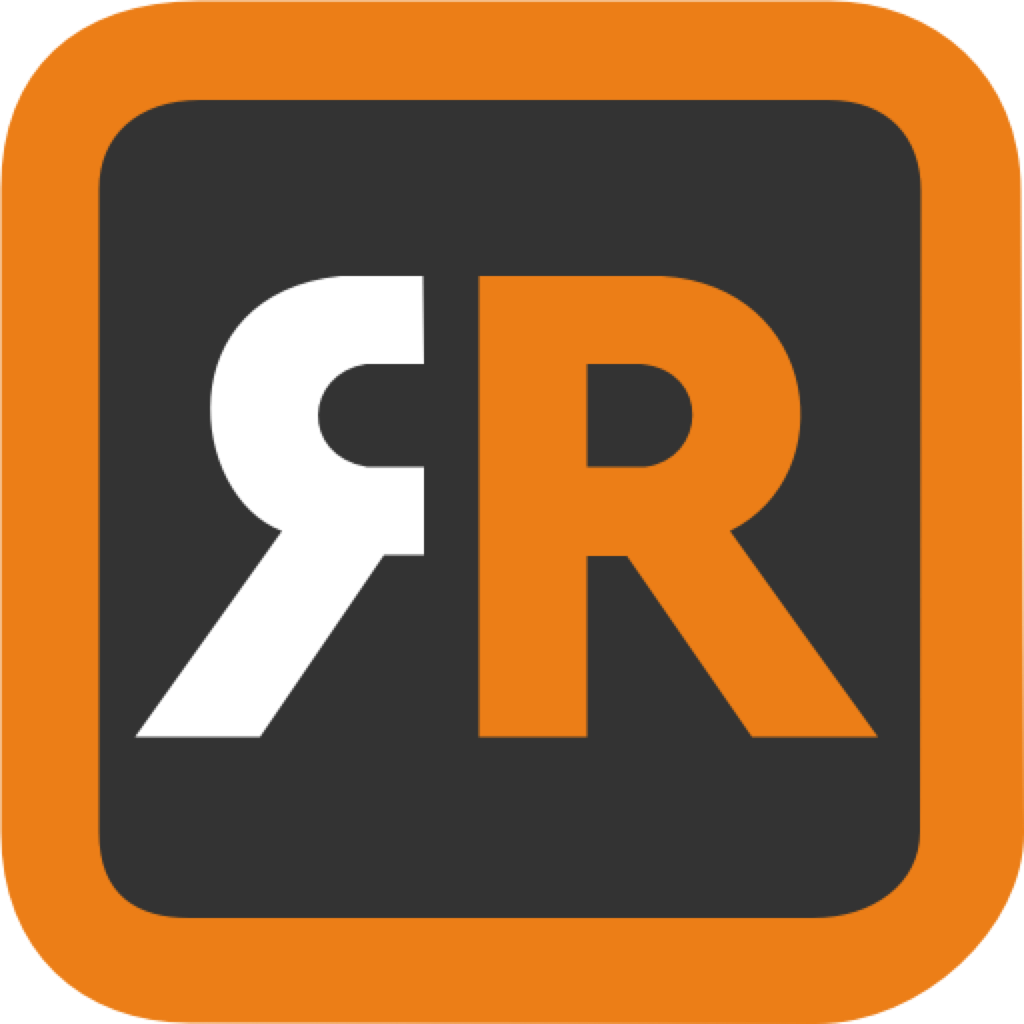
Mirror for Fire TV for Mac(智能电视专用投影工具)
v2.4.1免激活版
16.85 MB2019-04-28
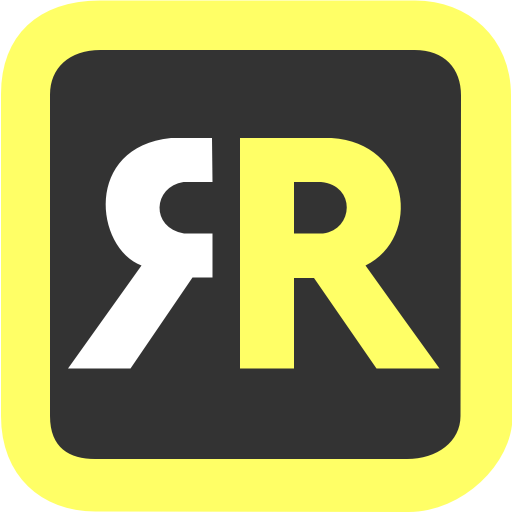
Mirror for Philips TV for Mac(飞利浦智能电视影像投放工具)
2.5激活版
16.83 MB2019-06-14
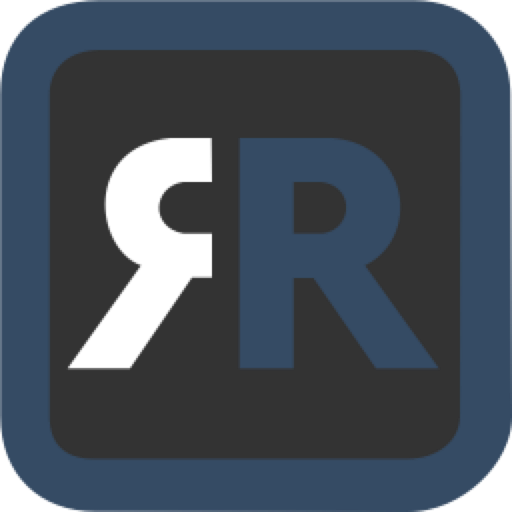
Mirror for Grundig TV Mac(Grundig智能电视投影工具)
v3.6激活版
16.54 MB2022-12-06

Mirror for Hisense TV for mac(海信电视投屏软件)
3.9.3激活版
13.72 MB2023-04-13